惠普戰66 360G版筆記本怎樣安裝win7系統 安裝win7系統操作步驟一覽
惠普戰66 360G版是惠普首款獲得AUTOCAD硬件認證的商務筆記本,并且還通過了240個工業級軟硬件兼容性和穩定性測試,在顯卡方面,MX150依然是25W的滿血版,這從1469-1502MHz的核心頻率就可以推斷出。可見其在專業設計應用方面的強大性能。那么這款筆記本如何一鍵u盤安裝win7系統?下面跟小編一起來看看吧。

安裝方法:
1、首先將u盤制作成u盤啟動盤,接著前往相關網站下載win7系統存到u盤啟動盤,重啟電腦等待出現開機畫面按下啟動快捷鍵,選擇u盤啟動進入到大白菜主菜單,選取【02】大白菜win8 pe標 準版(新機器)選項,按下回車鍵確認,如下圖所示:

2、在pe裝機工具中選擇win7鏡像放在c盤中,點擊確定,如下圖所示:.
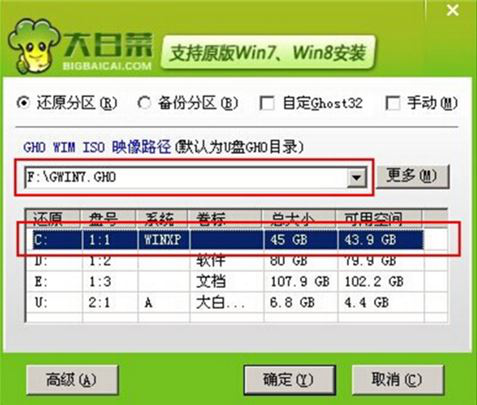
3、此時在彈出的提示窗口直接點擊確定按鈕,如下圖所示:
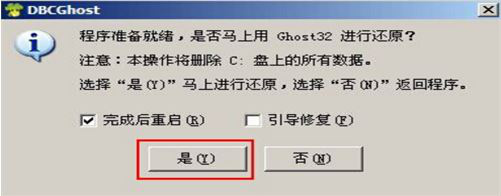
4、隨后安裝工具開始工作,我們需要耐心等待幾分鐘, 如下圖所示:
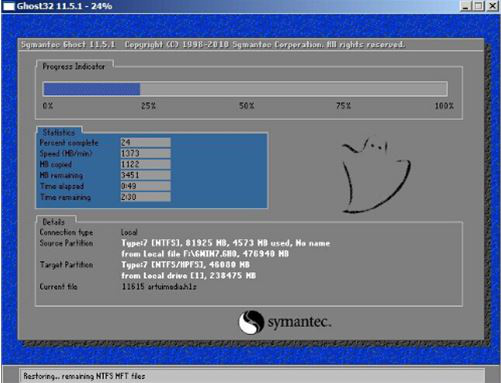
5、完成后,彈跳出的提示框會提示是否立即重啟,這個時候我們直接點擊立即重啟就即可。
.
6、此時就可以拔除u盤了,重啟系統開始進行安裝,我們無需進行操作,等待安裝完成即可。
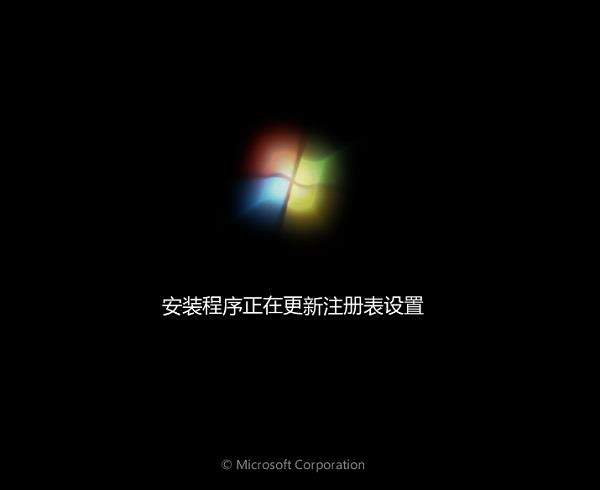
惠普相關攻略推薦:
惠普ac651筆記本用大白菜U盤怎么安裝win10系統?安裝操作方法分享
惠普幽靈Folio筆記本U盤這樣安裝win7系統?安裝win7系統步驟介紹
惠普OMEN15-CE00筆記本用大白菜U盤怎樣安裝win10系統?安裝操作方法說明
以上就是惠普戰66 360G版筆記本如何一鍵u盤安裝win7系統操作方法,如果惠普戰66 360G版筆記本的用戶想要安裝win7系統,可以根據上述操作步驟進行安裝。
相關文章:
1. ntoskrnl.exe是什么進程?Win8系統ntoskrnl.exe進程介紹2. 世界上最流行的操作系統不是Linux或者Windows,而是MINIX3. 統信UOS系統怎么設置鼠標樣式? UOS更改鼠標形狀的技巧4. FreeBSD為powerd設置cpu最小工作頻率5. Thinkpad e580筆記本怎么繞過TPM2.0安裝Win11系統?6. issch.exe是什么進程?issch.exe是不是病毒?7. 微軟宣布將在1月10日結束對Win7/8/8.1版Edge瀏覽器的支持8. AIX上克隆rootvg的操作方法 9. Firefox.exe是什么進程 Firefox.exe相關內容詳細介紹10. mac鼠標主按鈕怎么更改? Mac設置鼠標主按鈕的技巧
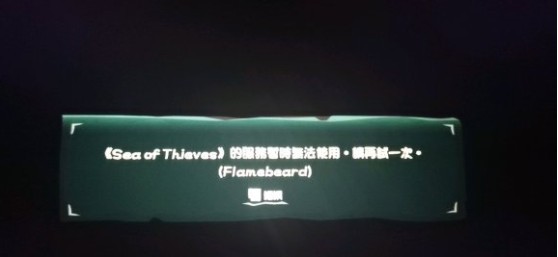
 網公網安備
網公網安備